Skype pro Windows: Jak povolit tmavý režim

Zjistěte, jak snadno a rychle zapnout tmavý režim pro Skype na vašem počítači s Windows 11 za méně než jednu minutu.
Mnoho uživatelů Skype si stěžovalo, že aplikace při příchozích hovorech nezvoní. Jinými slovy, aplikace slyšitelně nezvoní, když jim někdo zavolá. Hovor se však objeví v uživatelském rozhraní, jen se neozývá žádné vyzvánění. Pokud nejste u svého zařízení, můžete zmeškat důležité hovory. Podívejme se, jak můžete tento problém vyřešit.
Nejprve musíte zkontrolovat nastavení zvuku Skype. Ujistěte se, že je hlasitost reproduktorů slyšet a vyzvánění příchozího hovoru není ztlumeno.
Poté klikněte na Volání a zkontrolujte, zda na vašem zařízení mohou vyzvánět pouze hovory od kontaktů. Vypněte možnost.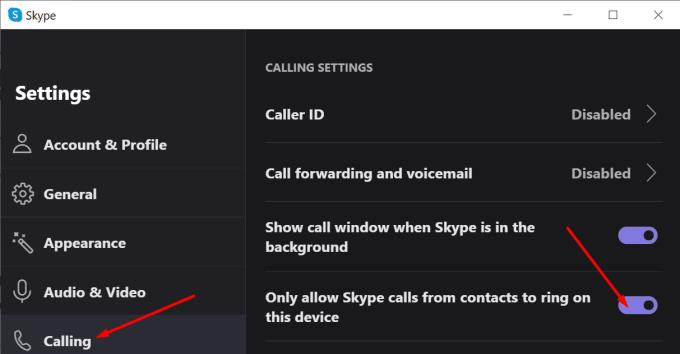
Poté, co jste se ujistili, že je úroveň zvuku ve Skype v pořádku, zkontrolujte nastavení zvuku v počítači. Klikněte na ikonu Reproduktory a posuňte posuvník hlasitosti zvuku na 100.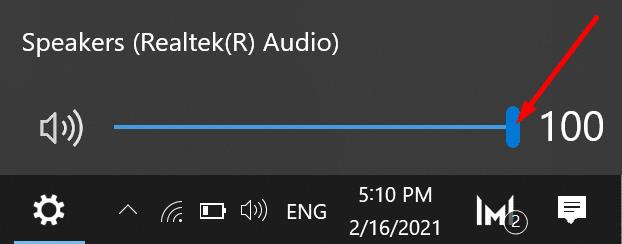
Poté klikněte pravým tlačítkem na ikonu Reproduktory a vyberte Otevřít směšovač hlasitosti . Ujistěte se, že aplikace a systémové zvuky jsou slyšitelné. Pokud je například posuvník hlasitosti aplikací nastaven na nulu, z aplikací nebude do reproduktorů vycházet žádný zvuk.
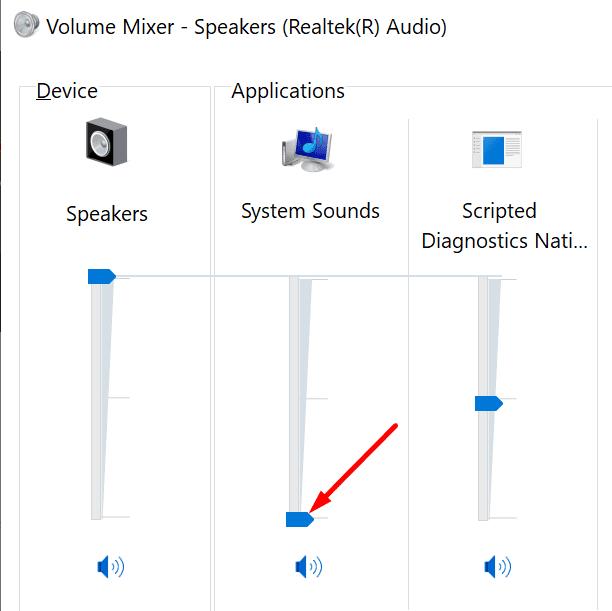
Mimochodem, pokud je váš stav Skype nastaven na „Nerušit“, nastavte jej na Dostupné a zkontrolujte, zda aplikace nyní slyšitelně zvoní.
Dále přejděte do Nastavení , vyberte Systém a klikněte na Zvuk . V části Hlavní hlasitost klikněte na tlačítko Řešení problémů . Spusťte nástroj pro odstraňování problémů a postupujte podle doporučení uvedených na obrazovce.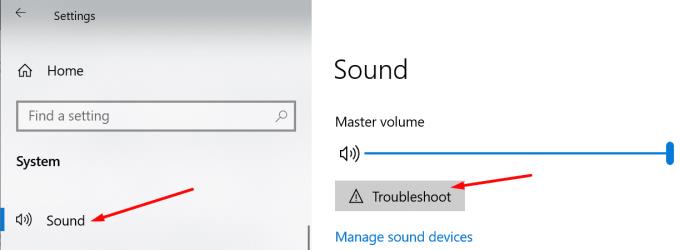
Případně můžete také spustit nástroj pro odstraňování problémů z Nastavení → Aktualizace a zabezpečení → Odstraňování problémů → Přehrávání zvuku.
Dále v seznamu zkontrolujte nastavení Focus Assist . Pokud nastavíte funkci Focus Assist tak, aby skryla všechna oznámení kromě budíků, Skype při novém hovoru nezazvoní.
Povolte možnost Pouze priorita .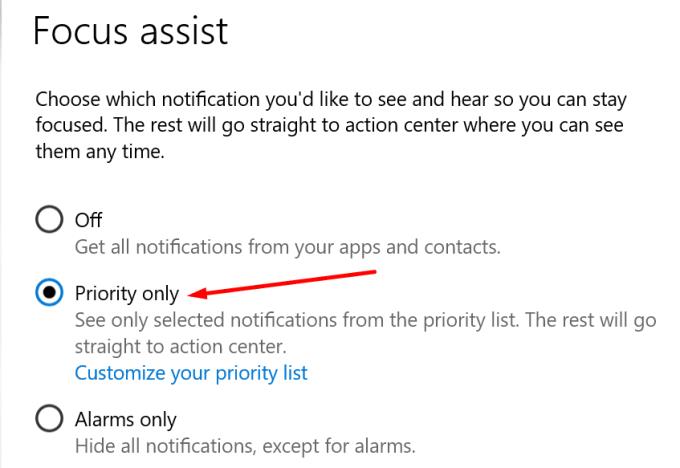
Poté klikněte na Přizpůsobit seznam priorit .
Přidejte Skype do seznamu, aby aplikace vyzváněla při příchozích hovorech, i když je zapnutá funkce Focus Assist.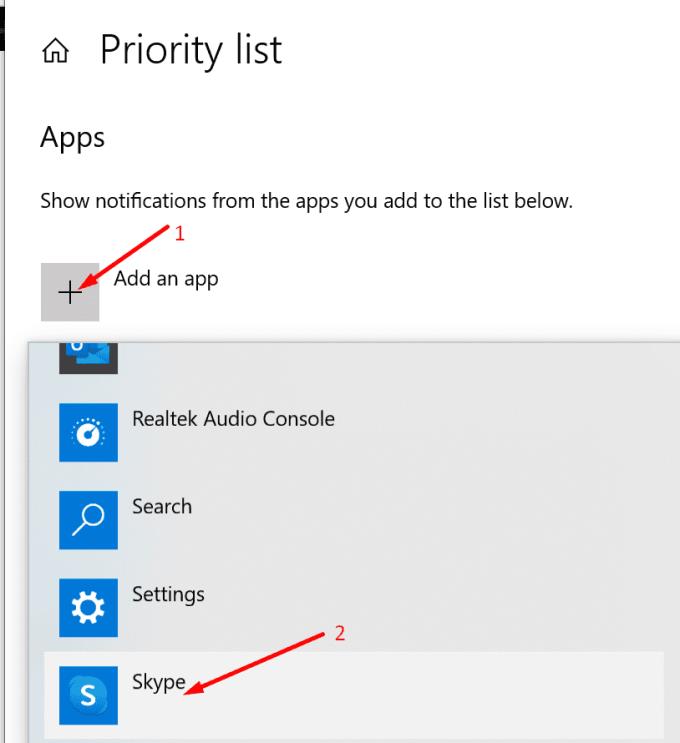
Poté přejděte dolů na Automatická pravidla a zkontrolujte svá nastavení.
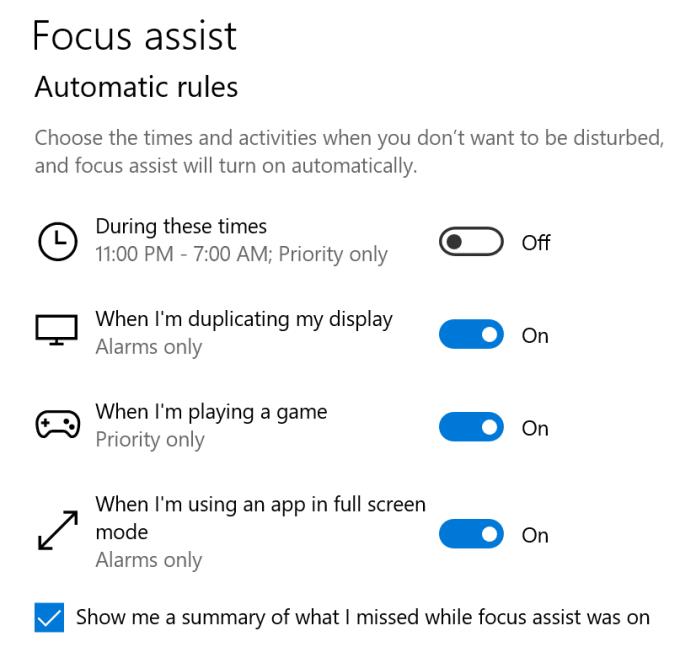
Získejte nejnovější verzi aplikace Skype do svého počítače. Pokud je vaše aktuální verze aplikace ovlivněna známými chybami zvuku, možná již Microsoft problém vyřešil v nejnovější verzi. Klikněte na oznámení o aktualizaci a nainstalujte nejnovější verzi Skype.
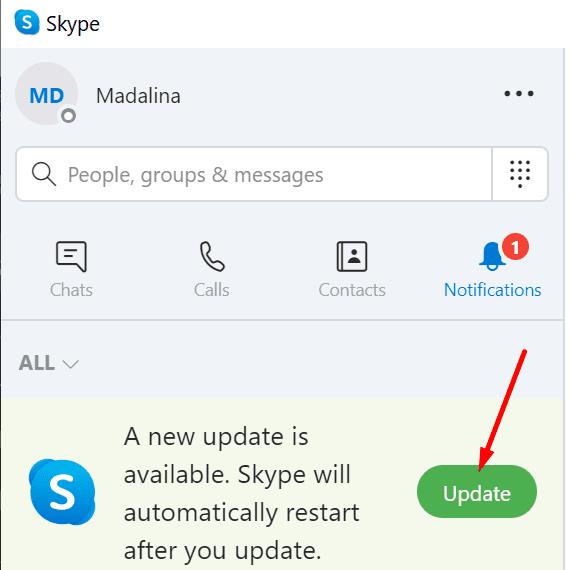
Pokud Skype stále nebude vyzvánět při příchozích hovorech, odinstalujte a znovu nainstalujte aplikaci. Přejděte na Ovládací panely a vyberte Odinstalovat program . Poté klikněte na Skype a vyberte možnost Odinstalovat .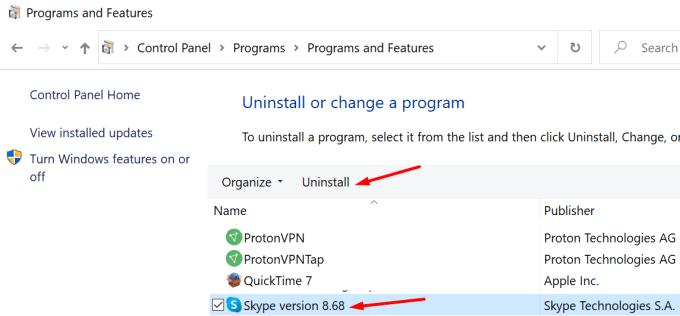
Poté můžete restartovat počítač a znovu stáhnout Skype.
Pokud Skype při příchozích hovorech nezvoní, s největší pravděpodobností tento problém pramení z nastavení zvuku vaší aplikace nebo počítače. Ujistěte se, že je hlasitost zvuku slyšet, a zkontrolujte stav Skype a nastavení Focus Assist.
Mimochodem, Skype nepřijímá příchozí hovory je úplně jiná věc. Ale máme pro vás připravenou příručku pro odstraňování problémů pro případ, že byste se s tímto problémem setkali. Další informace najdete v tématu Oprava Skype: Nelze přijímat příchozí hovory na PC .
Doufáme, že vám tato příručka pomohla tento problém vyřešit. Dejte nám vědět, zda aplikace nyní vyzvání při příchozích hovorech.
Zjistěte, jak snadno a rychle zapnout tmavý režim pro Skype na vašem počítači s Windows 11 za méně než jednu minutu.
Rychle vytvořte Skype anketu, abyste ukončili jakoukoli diskusi. Podívejte se, jak snadné je vytváření anket na Skype.
Červený vykřičník, který vidíte v okně chatu, znamená, že Skype nemohl doručit vaše zprávy. To je obvykle způsobeno problémy s internetem.
V nových verzích Skype můžete své staré konverzace načíst z cloudu pomocí možnosti Exportovat. Získejte vše, co potřebujete vědět o staré chatové historii.
Proč zvolit Slack a ne Skype? Slack zajišťuje méně komunikačních rušivých vlivů ve vašem týmovém prostoru a umožňuje vám přístup ke správným informacím včas.
V případě, že hledáte webovou kameru pro použití na vašem PC, můžete Xbox Kinect použít jako webovou kameru v systému Windows 10. Jakmile z Kinectu uděláte webovou kameru v systému Windows
Rozostření pozadí Skype během videohovorů je zásadní pro udržení obchodního obrazu. Zde je návod, jak to udělat.
Pokud je vaše připojení nestabilní nebo jsou vaše instalační soubory Office poškozeny, nebudete moci sdílet svou obrazovku na Skype.
Neustále se odpojující a znovu připojující Skype znamená, že vaše síťové připojení není stabilní nebo nemáte dostatečnou šířku pásma.
Chcete-li vypnout automatické opravy na Skype pro mobily, musíte tuto funkci deaktivovat na svém zařízení Android.
Pokud se Skypu pro firmy nepodaří připojit k webovým službám Exchange, aplikace vás může neustále vyzývat k zadání přihlašovacích údajů.
Jednou z nejlepších funkcí Skype je možnost sdílet obrazovky během hovoru. Je to také neuvěřitelně snadné a zde je návod. Nejprve musíte být na hovoru
V této příručce vám dobře ukážeme, jak můžete chatovat se Skypem v Office Online
Zastaralé verze Skype nebo poškozená data aplikace Skype mohou aplikaci donutit, aby vás neustále odhlašovala. Chcete-li problém vyřešit, aktualizujte aplikaci.
Pokud se videa Skype na vašem počítači zobrazují černobíle, zkontrolujte nastavení webové kamery a Skype. Poté aplikaci aktualizujte.
Vzhledem k tomu, že praktikujeme sociální distancování a práci na dálku, je těžké se rozhodnout, zda jste správně oblečeni na neformální videochat s přáteli nebo na videokonferenci s kolegy…
Díky bezprecedentnímu uzamčení, které zahaluje ulice do ticha, jsou aplikace pro videohovory a konference nutností každou hodinu. Od důvěryhodných stabilních umělců, jako je WhatsApp a Skype, až po nově vznikající…
Mnoho uživatelů Skype, kteří neobdrželi žádné požadavky na kontakt v aplikaci pro stolní počítače, ve skutečnosti našlo oznámení ve Skype pro mobily.
Pokud se pokoušíte přihlásit do Skypu pro firmy, ale zobrazuje se vám chyba, že adresa není platná, je tato příručka určena právě vám.
Pokud Skype automaticky přijímá hovory od uživatelů, vypněte možnost Automatic Call Answer a aktualizujte aplikaci.
V současnosti není možné zakázat anonymní dotazy na živých událostech Microsoft Teams. I registrovaní uživatelé mohou posílat anonymní dotazy.
Spotify může být nepříjemné, pokud se automaticky otevírá pokaždé, když zapnete počítač. Deaktivujte automatické spuštění pomocí těchto kroků.
Udržujte cache v prohlížeči Google Chrome vymazanou podle těchto kroků.
Máte nějaké soubory RAR, které chcete převést na soubory ZIP? Naučte se, jak převést soubor RAR do formátu ZIP.
V tomto tutoriálu vám ukážeme, jak změnit výchozí nastavení přiblížení v Adobe Reader.
Pro mnoho uživatelů aktualizace 24H2 narušuje auto HDR. Tento průvodce vysvětluje, jak můžete tento problém vyřešit.
Microsoft Teams aktuálně nativně nepodporuje přenos vašich schůzek a hovorů na vaši TV. Můžete však použít aplikaci pro zrcadlení obrazovky.
Ukážeme vám, jak změnit barvu zvýraznění textu a textových polí v Adobe Reader pomocí tohoto krokového tutoriálu.
Potřebujete naplánovat opakující se schůzky na MS Teams se stejnými členy týmu? Naučte se, jak nastavit opakující se schůzku v Teams.
Zde najdete podrobné pokyny, jak změnit User Agent String v prohlížeči Apple Safari pro MacOS.

























